Xbox錯誤代碼0x8007013d如何修復?
php小編魚仔為您介紹解決Xbox錯誤代碼0x8007013d的方法。當您在使用Xbox時遇到此錯誤代碼時,可能會導致無法播放影片或音訊檔案的問題。但別擔心,我們在本文中將為您詳細介紹如何修復這個錯誤代碼,讓您可以順利地享受Xbox帶來的遊戲和娛樂體驗。接下來,讓我們一起來看看如何解決Xbox錯誤碼0x8007013d吧!
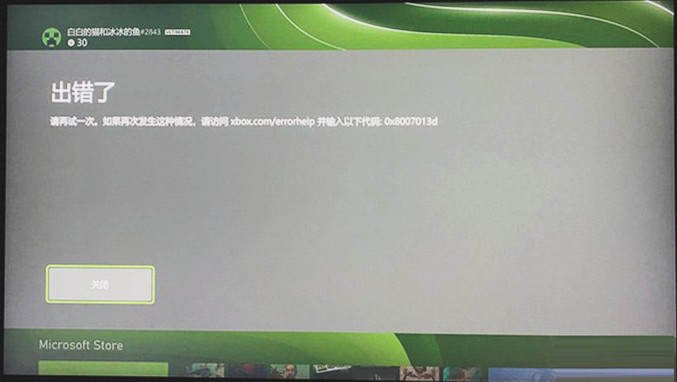
Xbox錯誤碼0x8007013d的解決方法
方式 1:軟重置Xbox
通常幾乎所有 Xbox 問題都可以使用此方法解決,因為這將關閉並重新啟動應用程式以及控制台。
1、關閉控制台電源。
2、從電路板上拔下電源線,確保控制台完全關閉。
3、停留 30 秒,然後重新插回電源線。
4、按住BIND此按鈕位於控制台的左側。
5、現在按下EJECT這將顯示在控制台的前面。
6、從控制台按下Xbox 按鈕。
7、連續同時按住EJECT和BIND按鈕 10 到 15 秒。
8、您應該聽兩秒鐘的開機音。
9、現在釋放「EJECT」和「BIND」按鈕。
10、預先設定疑難排解選單後,使用保留我的遊戲和應用程式選擇重置。注意:電腦必須具有 Internet 連線。
11、在此過程之後,您可能必須輸入憑證,以確保您擁有它。
方式 2:清除並重設Mac位址
使用 Mac 位址時,卡住的 mac 位址也可能導致 0x8007013d 錯誤代碼,因此重設這將解決複雜問題。
1、啟動 Xbox 應用程式。
2、選擇 -設定。
3、前往 -網路設定。
4、選擇 -進階設定。
5、在下一頁上,按一下Alternate Mac address。
6、點擊——清除。
7、然後選擇-重啟。
方式 3:更改DNS
有時預設 DNS 不起作用並導致 Windows 10 或 11 上的 Xbox 問題。要從這個障礙中拯救系統。
1、轉到 -設定。
2、選擇 -網路設定。
3、點選 -進階設定。
4、選擇 -手動。
5、現在,在主 DNS 中,輸入8.8.8.8。
6、對於輔助 DNS,請使用 – 8.8.4.4。
7、如果這對 DNS 不起作用,則使用 168:126.63:1 作為主要 DNS,使用 168:126.63:2 作為輔助 DNS。
方式 4:更新遊戲
1、點擊 -我的遊戲和應用程式。
2、選擇顯示錯誤訊息的遊戲。
3、右鍵點擊遊戲並選擇 -卸載。
4、接下來,到設定。
5、選擇 -網路設定。
6、點選 -離線。
7、選擇離線後,如果適用,請使用光碟安裝遊戲。
8、現在,再次進入Settings -> Network settings並選擇 - Go online。
9、更新遊戲並修復錯誤。
以上是Xbox錯誤代碼0x8007013d如何修復?的詳細內容。更多資訊請關注PHP中文網其他相關文章!

熱AI工具

Undresser.AI Undress
人工智慧驅動的應用程序,用於創建逼真的裸體照片

AI Clothes Remover
用於從照片中去除衣服的線上人工智慧工具。

Undress AI Tool
免費脫衣圖片

Clothoff.io
AI脫衣器

Video Face Swap
使用我們完全免費的人工智慧換臉工具,輕鬆在任何影片中換臉!

熱門文章

熱工具

記事本++7.3.1
好用且免費的程式碼編輯器

SublimeText3漢化版
中文版,非常好用

禪工作室 13.0.1
強大的PHP整合開發環境

Dreamweaver CS6
視覺化網頁開發工具

SublimeText3 Mac版
神級程式碼編輯軟體(SublimeText3)
 如何解決Steam錯誤代碼118
Feb 19, 2024 pm 05:56 PM
如何解決Steam錯誤代碼118
Feb 19, 2024 pm 05:56 PM
Steam是一個全球知名的遊戲平台,讓用戶能夠購買、下載和玩遊戲。然而,有時使用者在使用Steam時可能會遇到一些問題,例如錯誤代碼118。在本文中,我們將探討這個問題以及如何解決。首先,讓我們來了解一下錯誤代碼118是什麼意思。當您在嘗試登入Steam時出現錯誤代碼118,這表示您的電腦無法連線到Steam伺服器。這可能是由於網路問題、防火牆設定、代理設定或
 解決steam錯誤代碼E20的方法
Feb 19, 2024 pm 09:17 PM
解決steam錯誤代碼E20的方法
Feb 19, 2024 pm 09:17 PM
在使用Steam進行遊戲下載、更新或安裝時,經常會遇到各種錯誤代碼。其中,常見的一個錯誤代碼是E20。這個錯誤代碼通常意味著Steam客戶端在嘗試進行遊戲更新時遇到問題。不過,幸運的是,要解決這個問題並不難。首先,我們可以嘗試下面幾種解決方案來修復錯誤代碼E20。1.重啟Steam客戶端:有時候,直接重新啟動Steam客戶端就可以解決這個問題。在Steam窗口
 Win11 Xbox Game Bar怎麼會徹底卸載?分享Xbox Game Bar卸載方法
Feb 10, 2024 am 09:21 AM
Win11 Xbox Game Bar怎麼會徹底卸載?分享Xbox Game Bar卸載方法
Feb 10, 2024 am 09:21 AM
Win11XboxGameBar怎麼徹底卸載? XboxGameBar是系統中自帶的遊戲平台,它提供了用於遊戲錄製、截圖和社交功能的工具,不過很是佔用內存,也不好卸載,一些小伙伴想要將它卸載掉,但是不這道怎麼徹底卸載,下面就來為大家介紹一下。方法一、使用Windows終端機1、按【Win+X】組合鍵,或【右鍵】點選工作列上的【Windows開始功能表】,在開啟的的選單項目中,選擇【終端機管理員】。 2.用戶帳戶控制窗口,你要允許此應用程式對你的設備進行更改嗎?點選【是】。 3、執行以下指令:Get-AppxP
![HRESULT 0x800A03EC Excel出現異常錯誤[修正]](https://img.php.cn/upload/article/000/887/227/170834257118628.jpg?x-oss-process=image/resize,m_fill,h_207,w_330) HRESULT 0x800A03EC Excel出現異常錯誤[修正]
Feb 19, 2024 pm 07:36 PM
HRESULT 0x800A03EC Excel出現異常錯誤[修正]
Feb 19, 2024 pm 07:36 PM
如果你在MicrosoftExcel中遇到錯誤代碼0x800A03EC,這裡有一些解決方法。通常這個錯誤代碼會在嘗試匯出Excel檔案時出現。錯誤is:System.Runtime.InteropServices.COMException(0x800A03EC):來自HRESULT的異常:0x800A03EC這個問題可能是由程式碼中的拼字錯誤、無效方法或不相容的資料格式引起的。此外,檔案超過Excel的限製或檔案損壞也可能導致此問題。無論何種情況,我們都會指導您如何解決這個問題。願意幫助您找到答案
![GeForce Now錯誤代碼0x0000012E[修復]](https://img.php.cn/upload/article/000/000/164/170834836989999.jpg?x-oss-process=image/resize,m_fill,h_207,w_330) GeForce Now錯誤代碼0x0000012E[修復]
Feb 19, 2024 pm 09:12 PM
GeForce Now錯誤代碼0x0000012E[修復]
Feb 19, 2024 pm 09:12 PM
如果您在NVIDIAGeForceNOW上遇到錯誤代碼0x0000012E,我們將分享解決方案。我們也曾經遇到相同問題,以下是我們解決錯誤的方法,讓您可以順利在GeForce上享受遊戲樂趣。立即修復GeForce錯誤代碼0x0000012E要修復Windows電腦上的GeForceNow錯誤代碼0x0000012E,請遵循以下解決方案:檢查網際網路連線要求驗證硬體要求以管理員身分執行其他建議。在開始之前,我們建議您耐心等待一段時間,因為許多用戶並沒有採取行動來解決這個問題。有時候,故障可能會導致這
 如何修復Win10啟動錯誤代碼'0xc0000022”?
Jan 12, 2024 pm 06:15 PM
如何修復Win10啟動錯誤代碼'0xc0000022”?
Jan 12, 2024 pm 06:15 PM
Win10系統提供了更強大的而完善的功能,加上及其便捷的操作方式,讓越來越多的用戶選擇安裝這款作業系統,而許多用戶在安裝時出現了許多未知的錯誤,最常見的就是win10啟動失敗,並提示錯誤代碼“0xc0000022”,下面,小編就給大家帶來了解決激活失敗提示錯誤代碼“0xc0000022”圖文教程。自從微軟發布win10以來,用戶都對其充滿了期待。因此,許多的用戶都紛紛裝上了win10,而為了更完美,啟動是必須的,不過最近,有些win10用戶在電腦中啟動失敗提示錯誤碼0xc0000022,這是
 win10版本1909更新錯誤碼0xc1900204怎麼解決
Jan 07, 2024 pm 02:02 PM
win10版本1909更新錯誤碼0xc1900204怎麼解決
Jan 07, 2024 pm 02:02 PM
如果我們在使用win10作業系統的時候,安裝的是win101909版本系統想要進行升級更新的話,對於升級過程中出現的更新錯誤提示代碼0xc1900204的情況,小編覺得可能是因為我們在更新的時候系統出現了衝突,可以在services.msc服務中修復即可。詳細內容就來看下小編是怎麼說的吧~希望可以幫助到你。 win10版本1909更新錯誤代碼0xc1900204怎麼解決1.關閉WindowsUpdate服務。 ——在搜尋框或小娜中搜尋“服務”2.或輸入services.msc,回車,開啟“服務”
 onedrive登入錯誤代碼0x8004def7無解決方法
Jan 16, 2024 pm 08:00 PM
onedrive登入錯誤代碼0x8004def7無解決方法
Jan 16, 2024 pm 08:00 PM
當我們想要使用win11的onedrive來備份檔案時,可能會遇到win11無法登入onedrive錯誤代碼0x8004def7的問題,這時候其實只要用手機版啟動就可以了。 win11無法登入onedrive錯誤代碼0x8004def7:1、遇到這個問題,主要是因為帳號長時間沒有使用被凍結了。 2.因此,我們需要使用手機版的onedrive來啟動一下就可以了。 3.我們只要在網路上下載一個「onedrive」4、然後再手機登入和電腦相同的微軟帳號就可以解決了。






